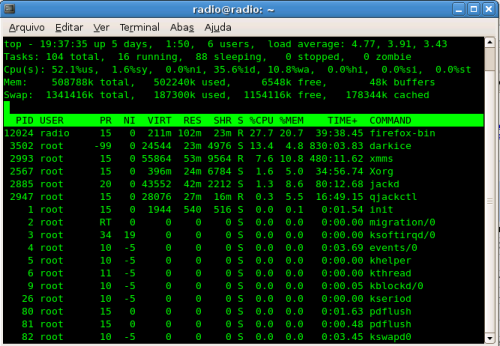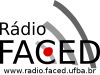
Página Inicial Ouça Agora! Sobre a Rádio... Podcast
- Rádios Amigas
- Projeto Gráfico
# aptitude update
OBS: O símbolo # significa ser necessário está logado como super-usuário. Abra um terminal, use o comando su e digite a sua senha de root.
# aptitude install xmms
# aptitude install xmms-jackasyn jackd qjackctl
xmms-jackasyn é o plugin de saída do xmms, para conectá-lo ao JACK.
qjackctl é o aplicativo gráfico mais popular de controle do JACK
.tar.gz, descompactar usando: tar xzfv nomedoarquivo.tar.gz
.zip, descompactar usando: unzip nomedoarquivo.zip
./configure --prefix=/usr
make
# make install
/usr/local/bin, mas o darkice irá procurar em /usr/bin por essas bibliotecas, por isso é necessário usar --prefix=/usr.
* No caso dessa biblioteca, o procedimento para compilação muda. Deve-se rodar os seguintes comandos: ./bootstrap
./configure --prefix=/usr
make
# make install
automake, autoconf e libtool, uma opção é usar o Symaptic. Outra necessidade foi de se recriar o script bootstrap, copiando e colando o seu conteúdo em um arquivo criado pelo programa vim (pode-se usar o nano também). Isso porque ele estava apresentando uma quebra de linha não-unix o que acarretava em seu não funcionamento.
tar xzfv darkice-.tar.gz
No diretório criado, compile-o:
./configure configure:
checking for lame library at /usr ... found at /usr checking for vorbis libraries at /usr ... found at /usr checking for faac library at /usr ... found at /usr checking for twolame library at /usr ... found at /usr checking for alsa libraries at /usr ... found at /usr checking for jack libraries at /usr ... found at /usr
make
# make install
darkice -h e verifique a conformidade da saída.
Opção > Preferências.
 Na aba Plugins de Entrada/Saída escolha o
Na aba Plugins de Entrada/Saída escolha o xmms-jackasyn como plugin de saída como mostra a figura:
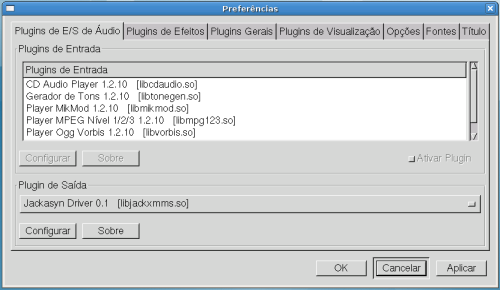 Clique sobre Aplicar e depois OK
Clique sobre Aplicar e depois OK
# sample DarkIce configuration file, edit for your needs before using
# see the darkice.cfg man page for details
# this section describes general aspects of the live streaming session
[general]
duration = 0 # duration of encoding, in seconds. 0 means
# forever
bufferSecs = 5 # size of internal slip buffer, in seconds
reconnect = yes # reconnect to the server(s) if disconnected
# this section describes the audio input that will be streamed
[input]
device = jack # OSS DSP soundcard device for the audio input
sampleRate = 48000 # sample rate in Hz. try 11025, 22050 or 44100
bitsPerSample = 16 # bits per sample. try 16
channel = 1 # channels. 1 = mono, 2 = stereo
# this section describes a streaming connection to an IceCast2 server
# there may be up to 8 of these sections, named[icecast2-0]...[icecast2-7]
# these can be mixed with [icecast-x] and [shoutcast-x] sections
[icecast2-0]
bitrateMode = cbr # average bit rate
format = vorbis # format of the stream: ogg vorbis
bitrate = 32 # bitrate of the stream sent to the server
server = debian.ufba.br
# host name of the server
port = 8000 # port of the IceCast2 server, usually 8000
password = suasenha # source password to the IceCast2 server
mountPoint = radiofaced.ogg # mount point of this stream on the
# IceCast2 server
name = Radio FACED Web
# name of the stream
description = Entre, Escute e Participe
# description of the stream
url = http://www.radio.faced.ufba.br
# URL related to the stream
genre = Educativo # genre of the stream
public = yes # advertise this stream?
qjackctl, se ver a seguinte janela:
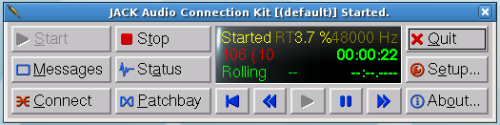
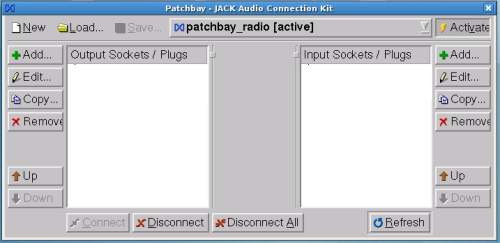
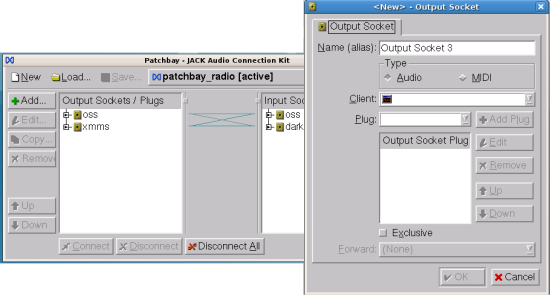
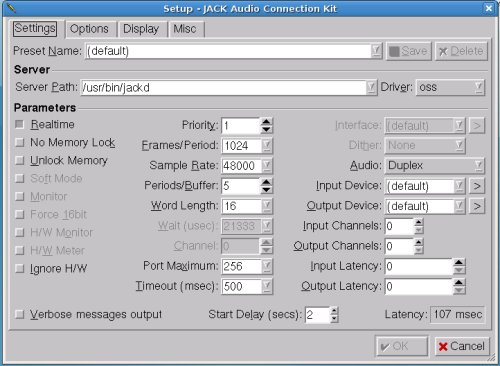

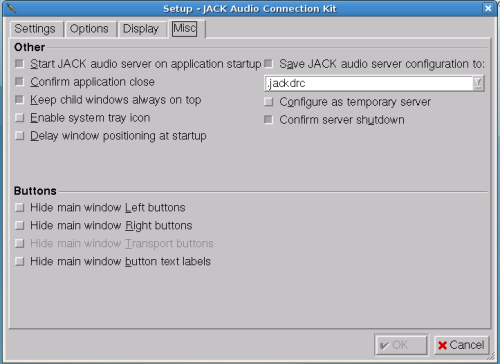
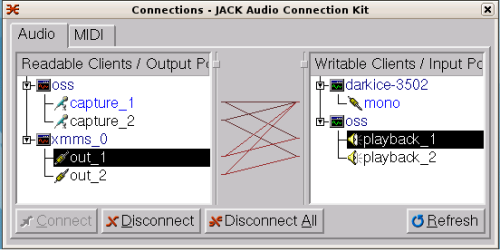
jackd -R -d oss
darkice -c /home/radio/darkice.cfg
xmms programação/
qjackctl top é possível verificar todos os processos que estão rodando, bem como o uso de memória, CPU de cada um deles em ordem decrescente. Experiemente.
Abaixo terminal com o top rodando. No dia 26 mar 2007, o darkice alcançou até 13,4% de uso de CPU.